追踪¶
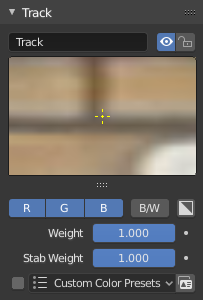
追踪面板。¶
- 名称
轨道名称可以通过此字段进行更改。轨道名称用于将跟踪数据链接到其他区域,如Follow Track约束。
- 隐藏(眼睛图标)
此切换控件(如果启用了标记)。如果禁用标记,则求解器和约束都不会使用其位置。
- 锁定(锁上图标)
切换控制轨道是否被锁定。锁定的轨道根本无法编辑。这有助于防止对 "已完成" 的轨道发生意外更改(沿着整个素材镜头追踪准确)。
曲目预览窗口小部件¶
该面板中的小部件称为 "轨道预览",它显示样式区域的内容。这有助于检查功能被跟踪的准确程度(控制没有滑离原始位置),还有助于将轨道移回到正确的位置。通过拖动鼠标可以直接使用此小部件移动轨道。
如果锚定被使用(这是跟踪图像中的位置是从它用于父级的位置不同),预览部件将显示围绕锚定位置的区域。这种配置有助于掩盖一些东西的时候有一个在位置上没有很好的功能,其中遮罩角落应放置。该技术的细节将在后面写入。
有预览部件可用于放大预览构件的垂直尺寸(面积的显示使用两条水平线)以下的小面积。
更多选项¶
- R(红), G(绿), B(蓝)通道
跟踪发生在灰度空间中,因此该特征与其背景之间的高对比度会产生更精确的跟踪。在这种情况下禁用某些颜色通道可能会有所帮助。
- 灰度预览 (B/W)
即使启用了所有通道,也会将预览图像显示为灰度。
- 遮罩预览(黑白图标)
应用由预览部件中的标注工具定义的遮罩。
- 权重
当多个轨道用于三维相机重建时,可以将减少的权重分配给某些轨道以控制其对解算结果的影响。该参数可以(并且经常需要)动画化。
改变问题跟踪标记的权重可以纠正或大大减少随着特征消失或变得难以跟踪的不合需要的跳跃。
轨道权重的另一个用途是当您想要从相机解决方案重建场景时。在这种情况下,您可以首先仔细跟踪并解决场景,完成后,使用 Ctrl-L 锁定所有标记,将跟踪器设置的 "额外设置" 中的跟踪器权重设置为零,并使用功能检测快速添加大量标记。现在跟踪它们并再次解决场景。由于它们的权重为零,因此它们根本不会影响您的解决方案,但是您的场景中将有很多良好的参考点。
- 稳像权重
权重 参数用于三维重建,稳定权重 用于控制二维稳定。
- 自定义颜色预设
自定义颜色 的预设。
- 自定义颜色
此设置将覆盖剪辑编辑器和 3D 视口中使用的默认标记颜色,并且有助于区分不同类型的要素(例如,背景中的要素与前景中的要素等)。颜色还可用于 "分组" 轨道,因此可以使用 "选择分组" 运算符按颜色选择整个轨道组。
Tip
要选择好点进行跟踪,请使用素材时间线中间的点并从那里向后和向前跟踪。这将提供更大的机会留在相机镜头中。